Como corrigir o código de saída 1 do Minecraft no Windows
Minecraft ainda é um dos jogos mais populares do planeta, mas está longe de ser perfeito. Às vezes, o jogo trava com o erro “Código de saída 1”, deixando-o em um estado impossível de jogar. Felizmente, é um problema comum e mostraremos como corrigi-lo rapidamente.
Use a versão correta do mod
Um dos principais motivos pelos quais você está encontrando o erro do código de saída 1 no Minecraft é porque sua versão do mod não corresponde ao Versão do Minecraft instalada no seu computador. Todos os mods que você está usando devem ser iguais à versão do Minecraft que você está usando.
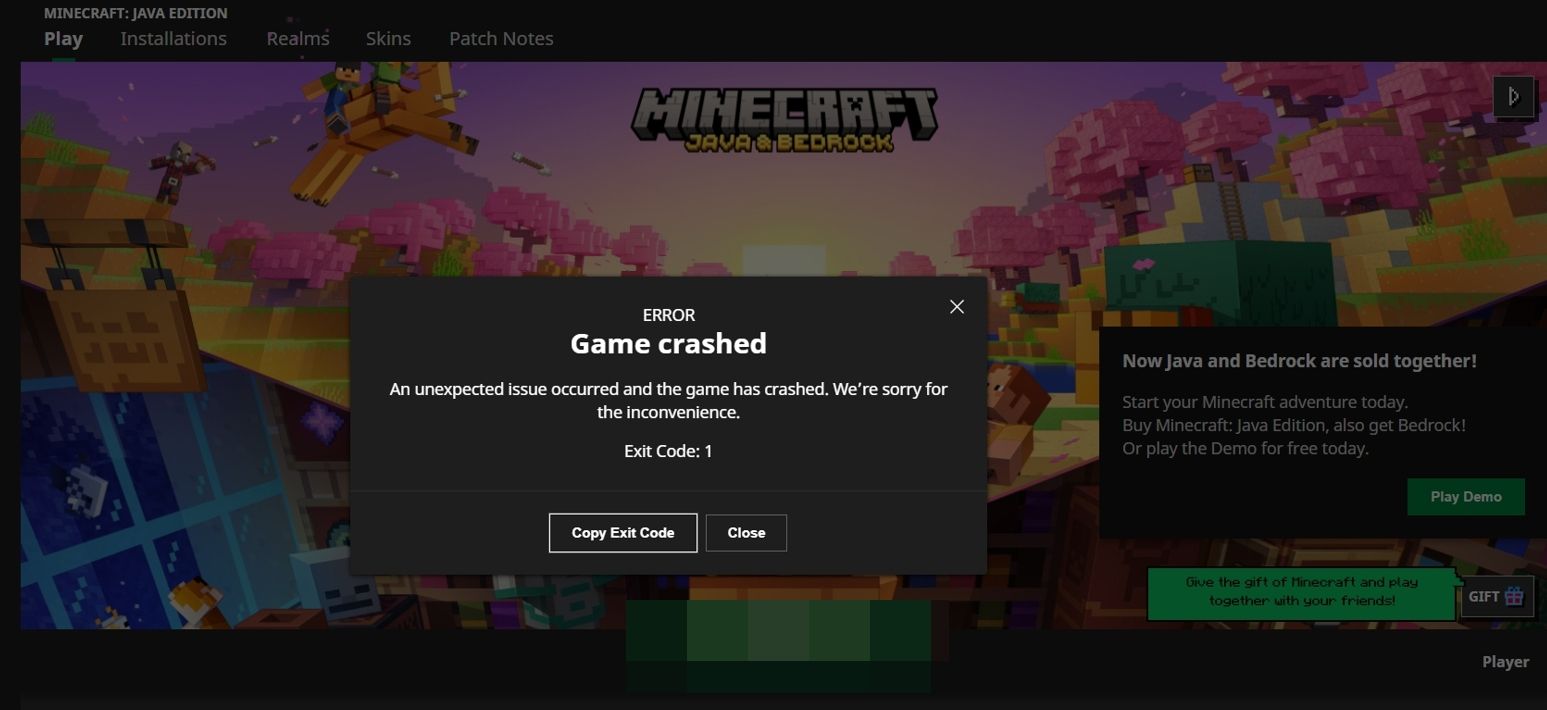
Por exemplo, se você tiver o Minecraft versão 1.20.6 instalado em seu computador e tiver um mod feito para a versão 1.19.4, poderá ver o erro. Nesse caso, você precisará atualizar manualmente o mod desatualizado para a versão mais recente.
Para fazer isso, primeiro você precisa verificar a versão do Minecraft instalada em seu computador. Abra o Minecraft, clique na guia "Instalações" e marque a entrada "Latest Release" para ver sua versão do Minecraft.
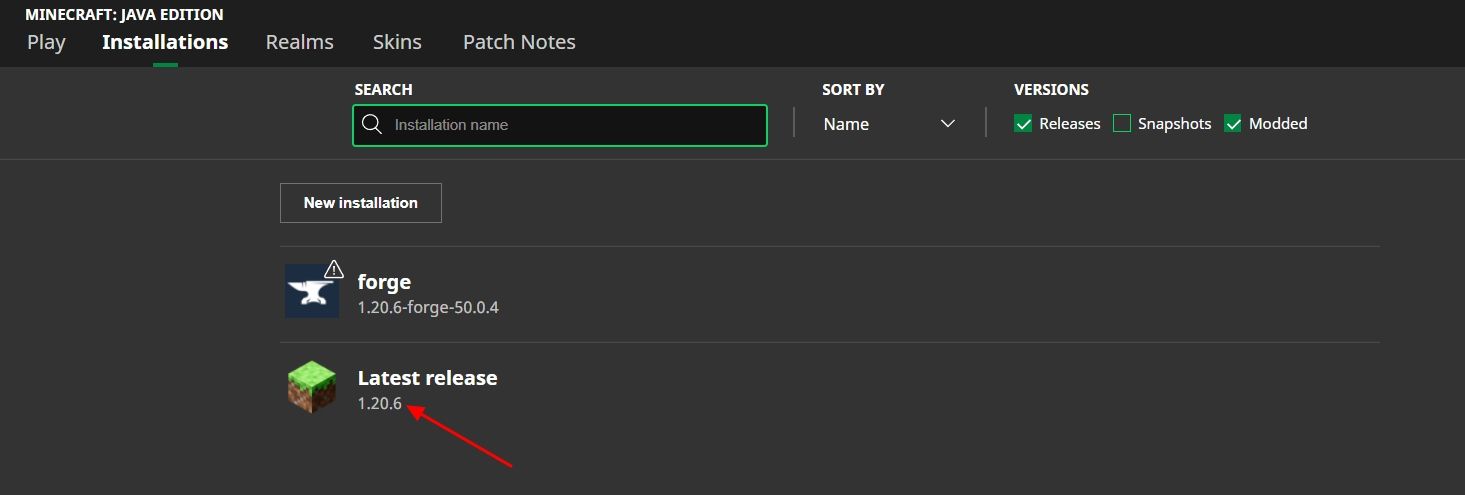
Em seguida, abra a caixa de diálogo Executar pressionando a tecla de atalho do Windows R, digite %appdata% no campo de pesquisa e clique em "OK".
Na pasta Roaming que se abre, navegue até .Minecraft > Mods.
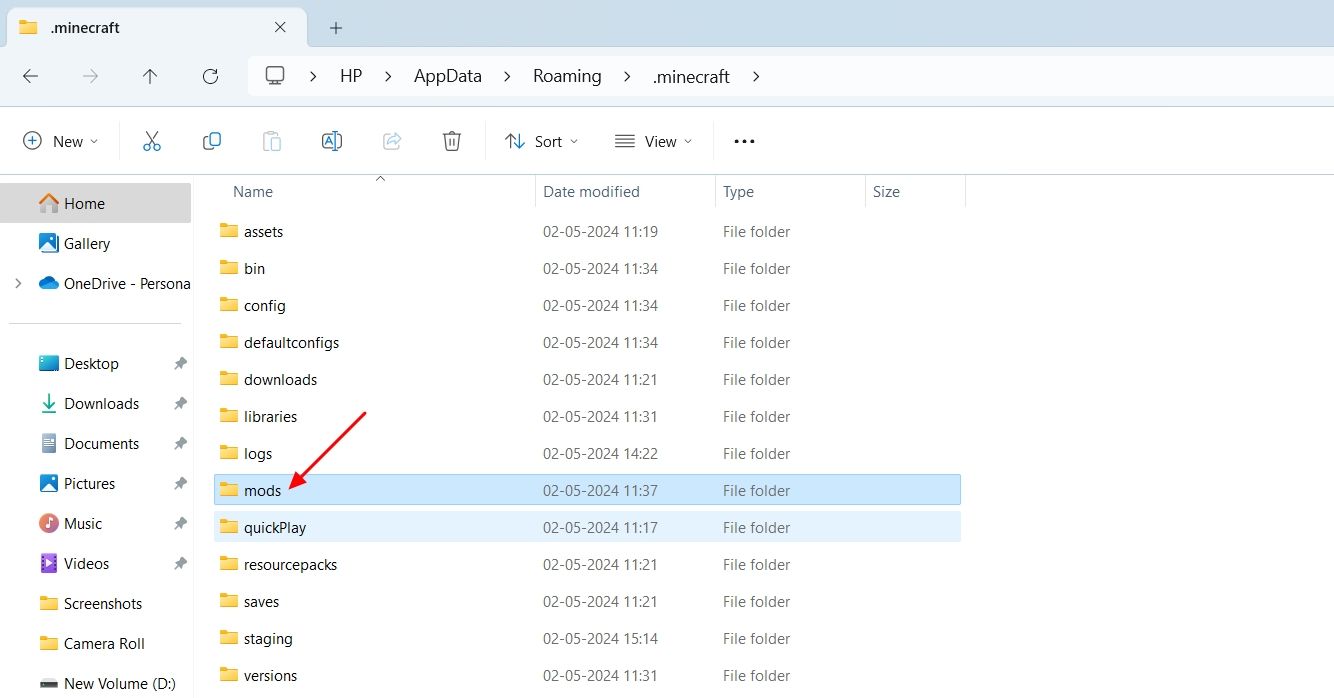
Na pasta mods, percorra os nomes de todos os mods e verifique o número da versão. Se você encontrar um mod com um número de versão diferente da versão do Minecraft instalada em seu computador, provavelmente é o culpado pelo erro.
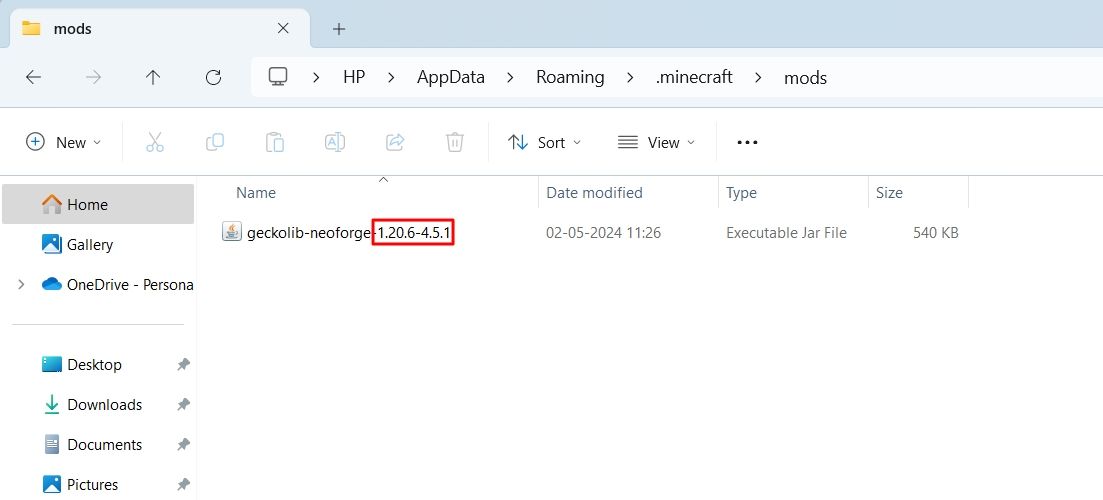
Você precisará substituir esse mod pela versão mais recente para corrigir o problema. Para isso, anote o nome desse mod e visite o site CurseForge. Digite o nome desse mod e clique no ícone de pesquisa.
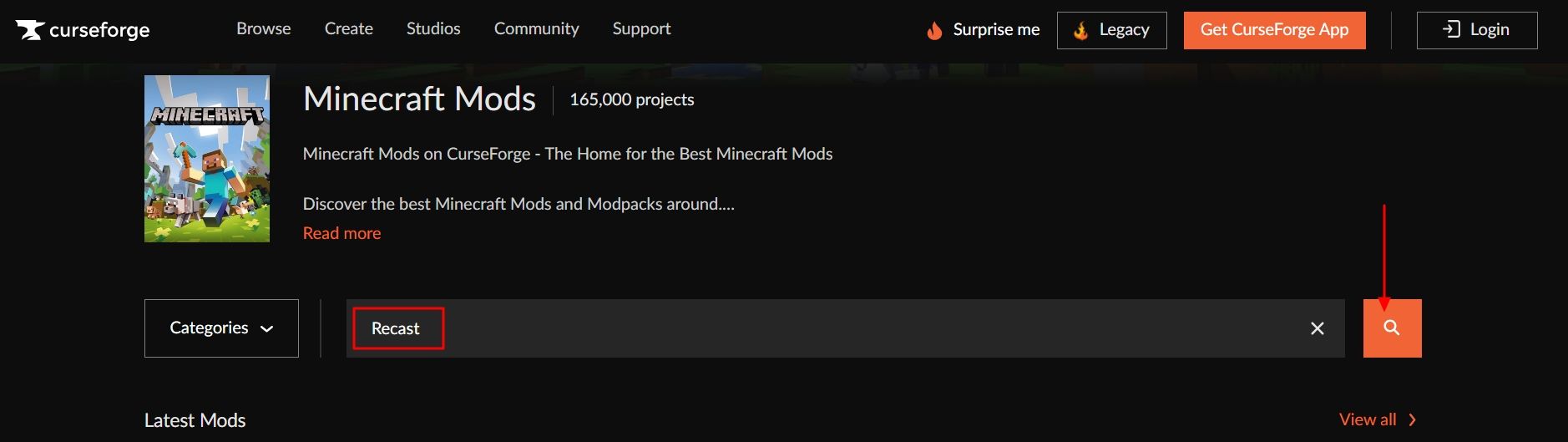
Escolha o mod relevante no resultado que aparece. Mude para a guia "Arquivos". Você verá diferentes versões desse mod. Você precisa clicar na versão que corresponde à versão do Minecraft que você está usando.
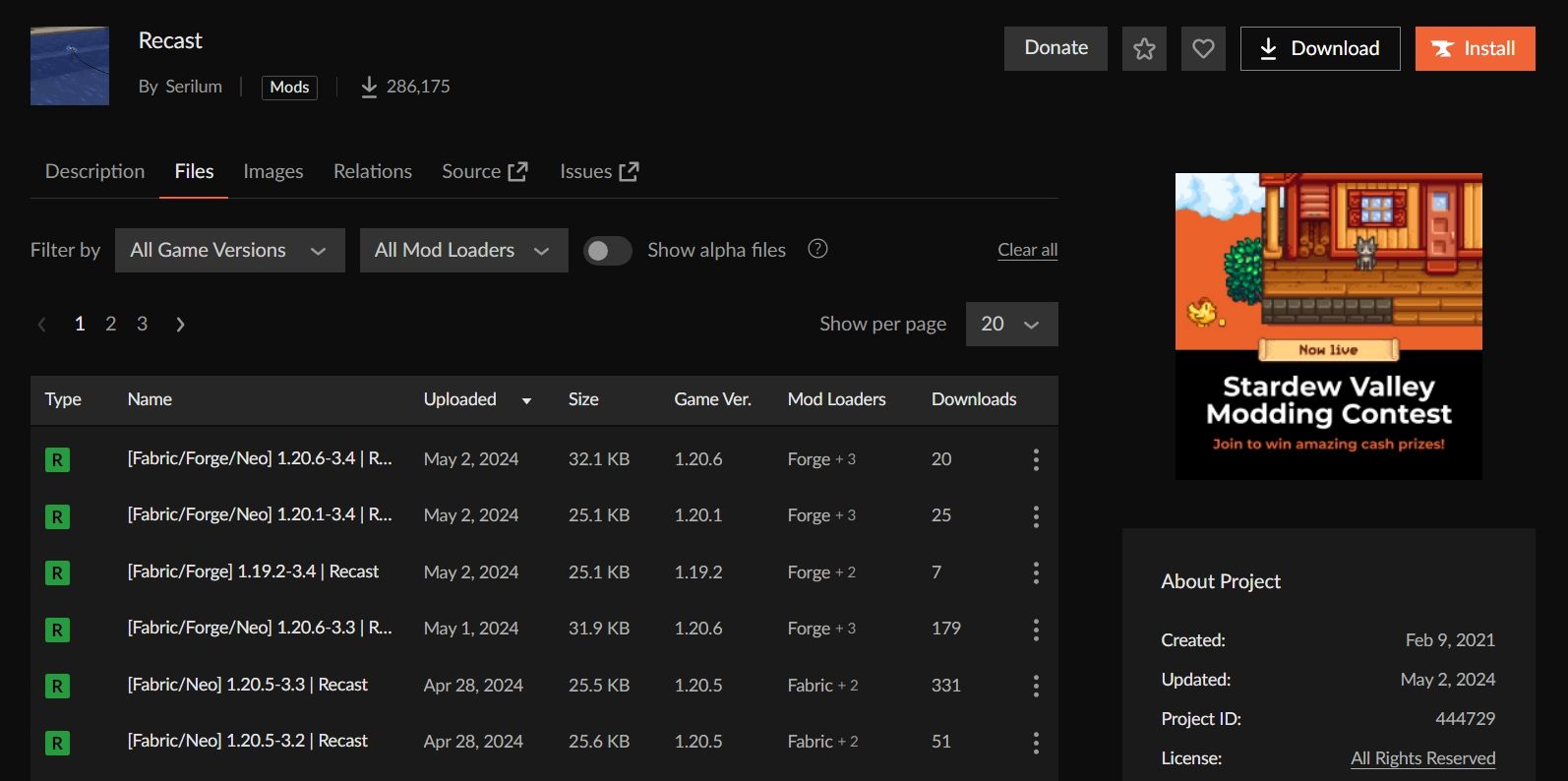
Clique no botão "Baixar".
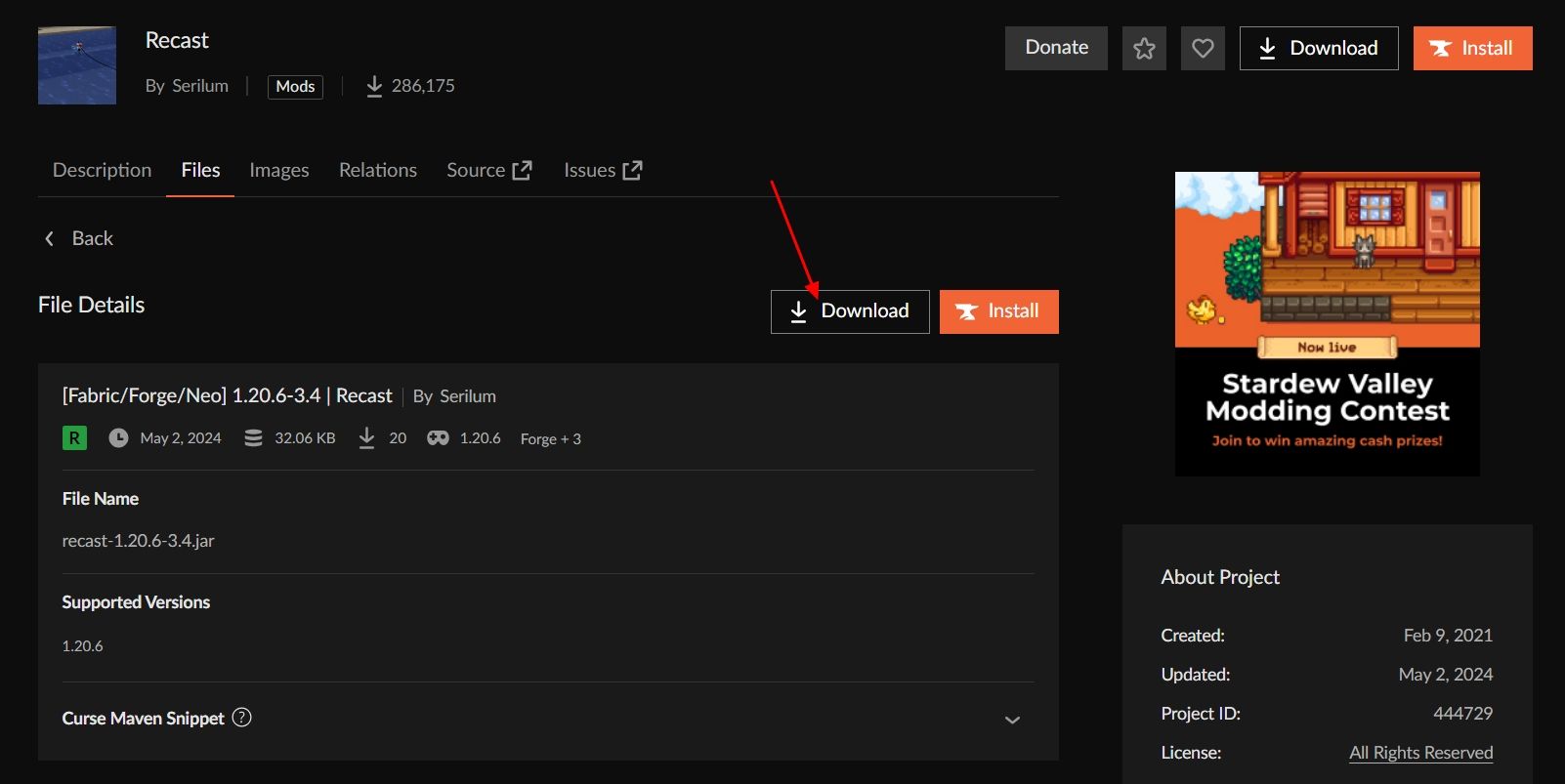
Depois disso, substitua o novo mod baixado pela versão antiga problemática, que está presente na pasta mods. Em seguida, reinicie o computador e tente iniciar o Minecraft novamente.
Detecte e exclua o mod problemático
A mensagem de erro também pode ocorrer mesmo que os mods que você está usando estejam atualizados. Nesse caso, o problema pode estar nos arquivos de um mod específico. Esse mod pode estar em conflito com o Minecraft e causar o problema.
Para encontrar o mod culpado, vá para a pasta de mods do Minecraft e mova todos os seus mods para um local diferente. Em seguida, comece a mover cada mod de volta para a pasta mods, um de cada vez, e inicie o jogo após adicionar cada mod. Você precisará fazer isso para identificar qual mod causa o erro do Código de saída 1 após adicioná-lo de volta à pasta.
Depois de identificar o mod que causa o erro, você pode excluí-lo do seu computador. E se quiser, você também pode relatar o problema com esse mod em sua página dedicada no site CurseForge.
Atualize seu driver gráfico
Ter a versão mais recente de um driver gráfico instalado em seu computador pode resolver todos os tipos de problemas. Se o seu computador estiver executando uma versão extremamente antiga do driver gráfico, você poderá enfrentar diversos problemas relacionados aos gráficos no seu computador, incluindo este.
Você terá que atualizar seu driver gráfico para corrigir o problema. Se o seu computador possuir um driver gráfico AMD, baixe e instale o AMD Software Adrenaline Edition. Depois disso, clique no botão "Verificar atualizações" na guia Página inicial. O programa verificará se há atualizações disponíveis para o driver gráfico AMD e o instalará automaticamente em seu computador.
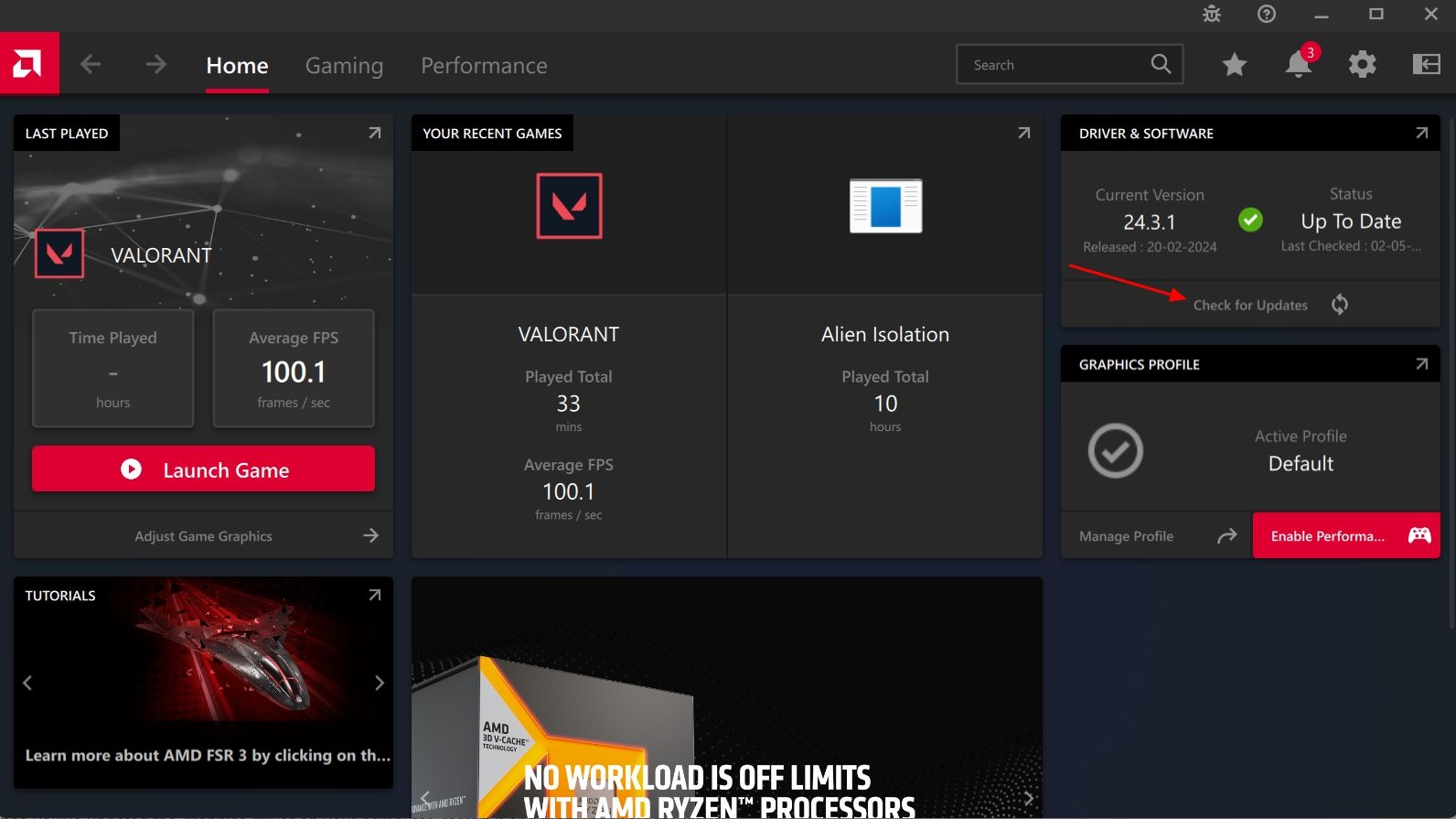
Se o seu computador tiver um driver gráfico NVIDIA, baixe e instale o aplicativo GeForce Experience ou o aplicativo NVIDIA mais recente. Mude para a guia “Drivers” e clique no botão “Verificar atualizações”. O programa ficará online para verificar se há atualizações para o driver gráfico NVIDIA. Se encontrar algum, você terá a opção de baixá-lo.
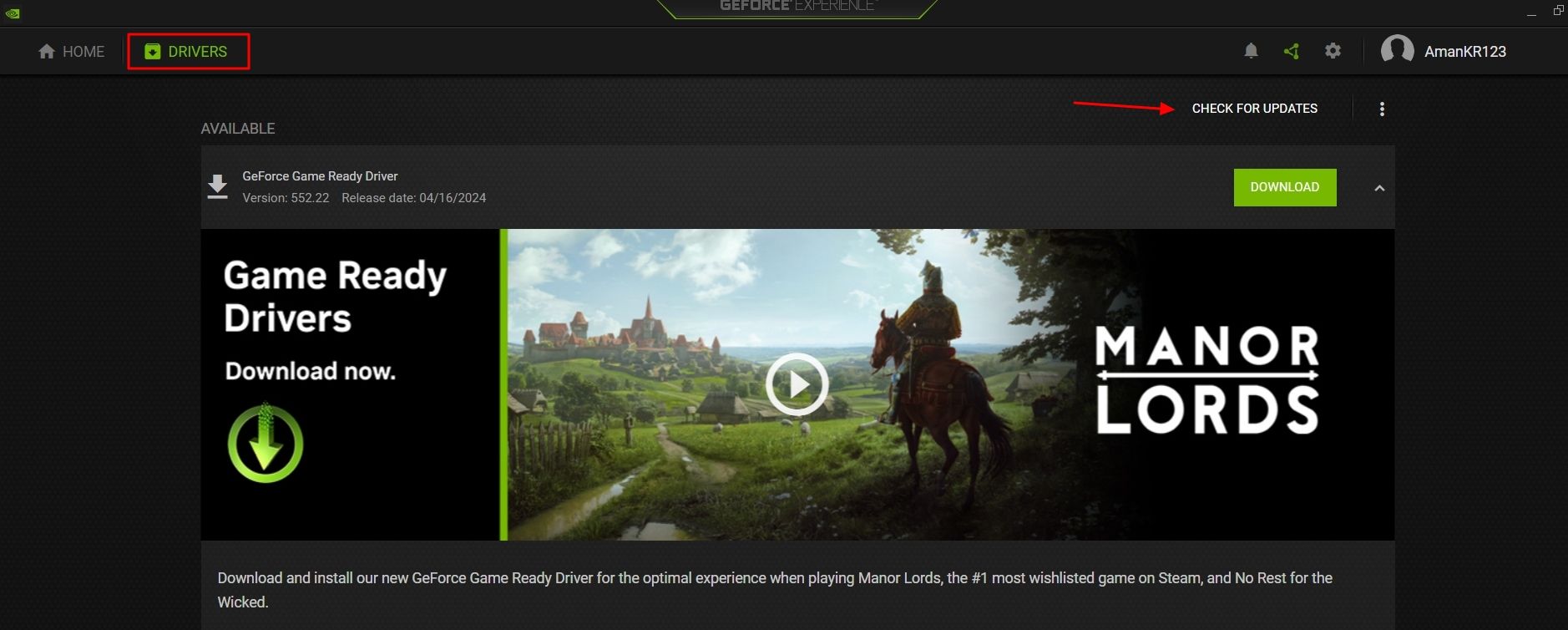
Clique no botão "Download" próximo ao driver Game Ready.

Assim que o processo de download for concluído, escolha a opção "Instalação expressa" e siga as instruções na tela para concluir o processo de instalação do driver gráfico NVIDIA.
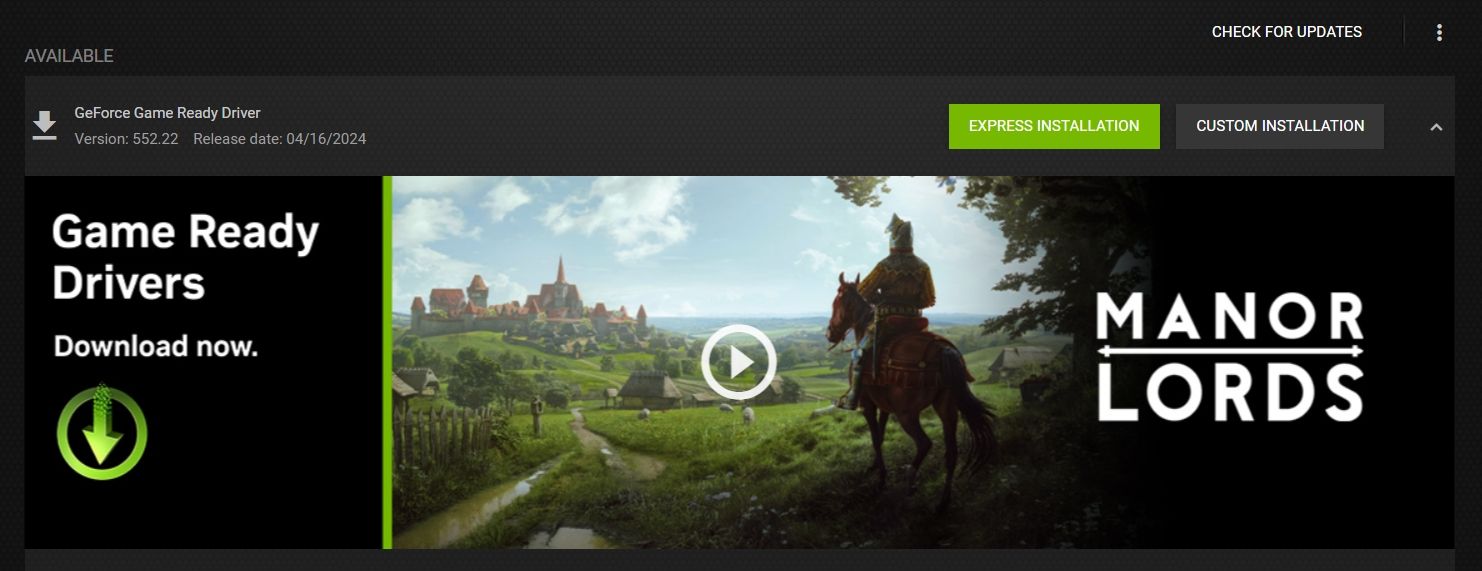
Se você tiver um driver gráfico Intel, poderá visitar o site oficial da Intel e baixar a atualização mais recente para seu driver gráfico. O arquivo baixado estará em formato executável, que você pode instalar como qualquer outro aplicativo do Windows.
Depois de atualizar o driver gráfico em seu computador, reinicie-o e inicie o Minecraft para verificar o problema.
Edite o caminho do iniciador do Minecraft
O erro do código de saída 1 também pode ocorrer devido ao seu nome de usuário do Windows, se contiver caracteres especiais. Às vezes, esses caracteres especiais podem impedir que o inicializador do Minecraft encontre o diretório do jogo, o que resulta no erro.
A solução, neste caso, é editar o caminho do inicializador do Minecraft, que instruirá o inicializador do jogo a ignorar os caracteres especiais em seu nome de usuário.
Para fazer isso, clique com o botão direito no atalho do iniciador do Minecraft e escolha "Propriedades". Em seguida, na guia Atalho, clique no campo "Destino" e digite o seguinte comando após o caminho do arquivo existente:
-workDir %ProgramData%.minecraft 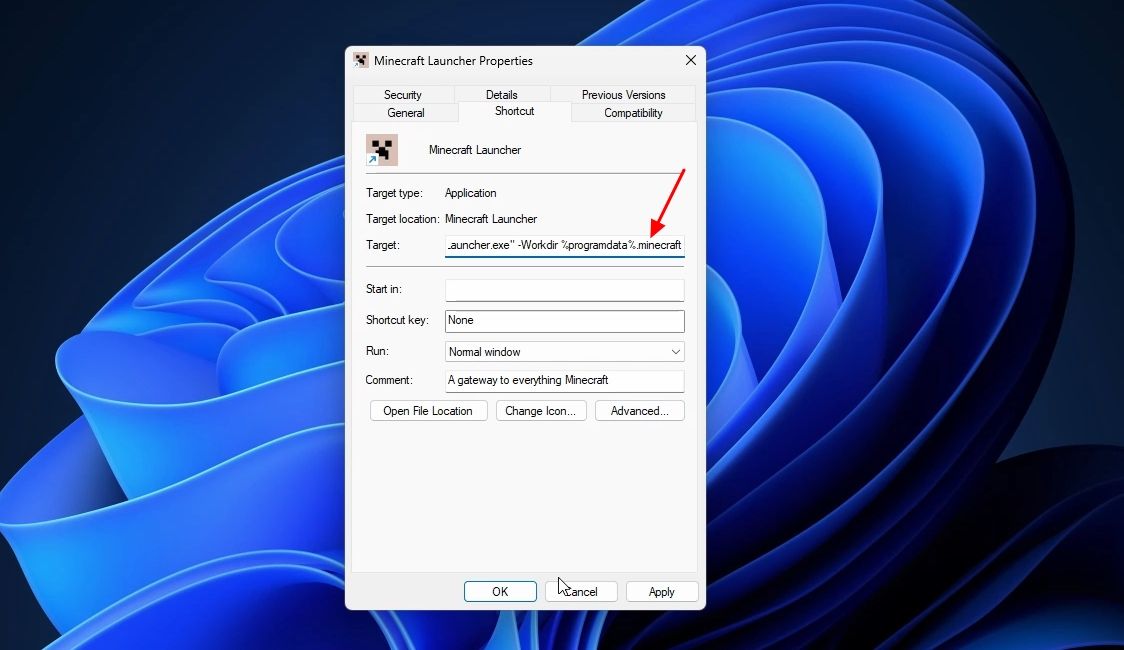
Clique em "Aplicar" e "OK".
Depois disso, reinicie o computador e verifique se há melhorias.
Altere o arquivo executável Java
Sempre que você instala o Minecraft, ele instala automaticamente o Java Runtime Executable (JRE) necessário em seu computador e o usa para executar o jogo. No entanto, pode haver casos em que o inicializador não consiga detectar o JRE ou talvez esteja pesquisando em um local incorreto.
Você pode evitar que isso ocorra selecionando manualmente o JRE no inicializador. Para fazer isso, abra o inicializador do Minecraft, escolha "Minecraft Java Edition" na barra lateral esquerda e clique em "Instalações" à direita.
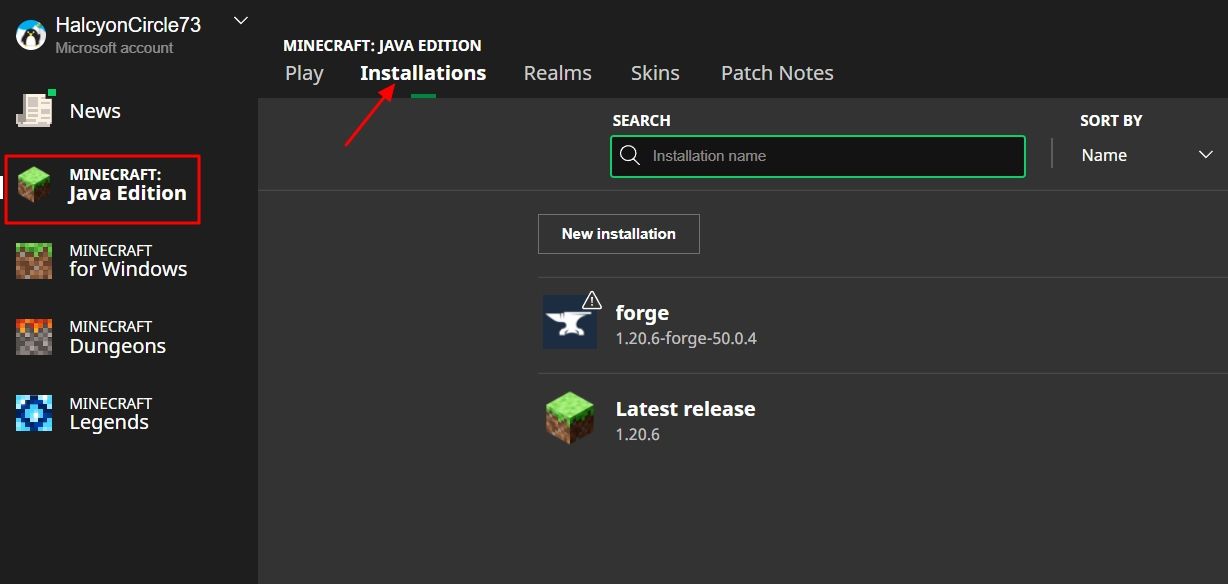
Clique nos três pontos ao lado da entrada "Última versão" e escolha "Editar".
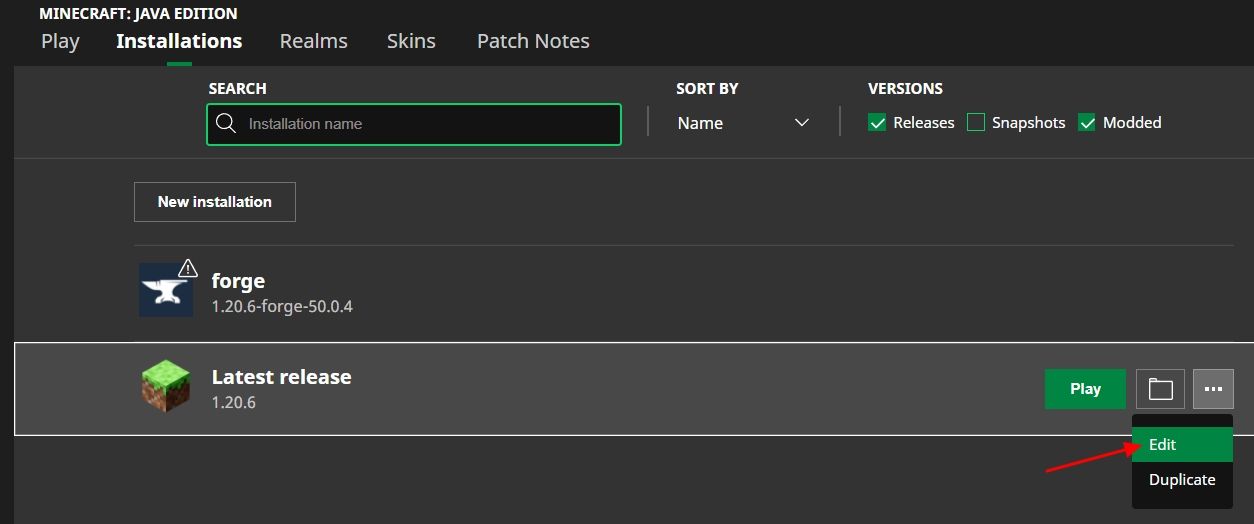
Clique em "Mais opções". Em seguida, clique na opção “Navegar”.
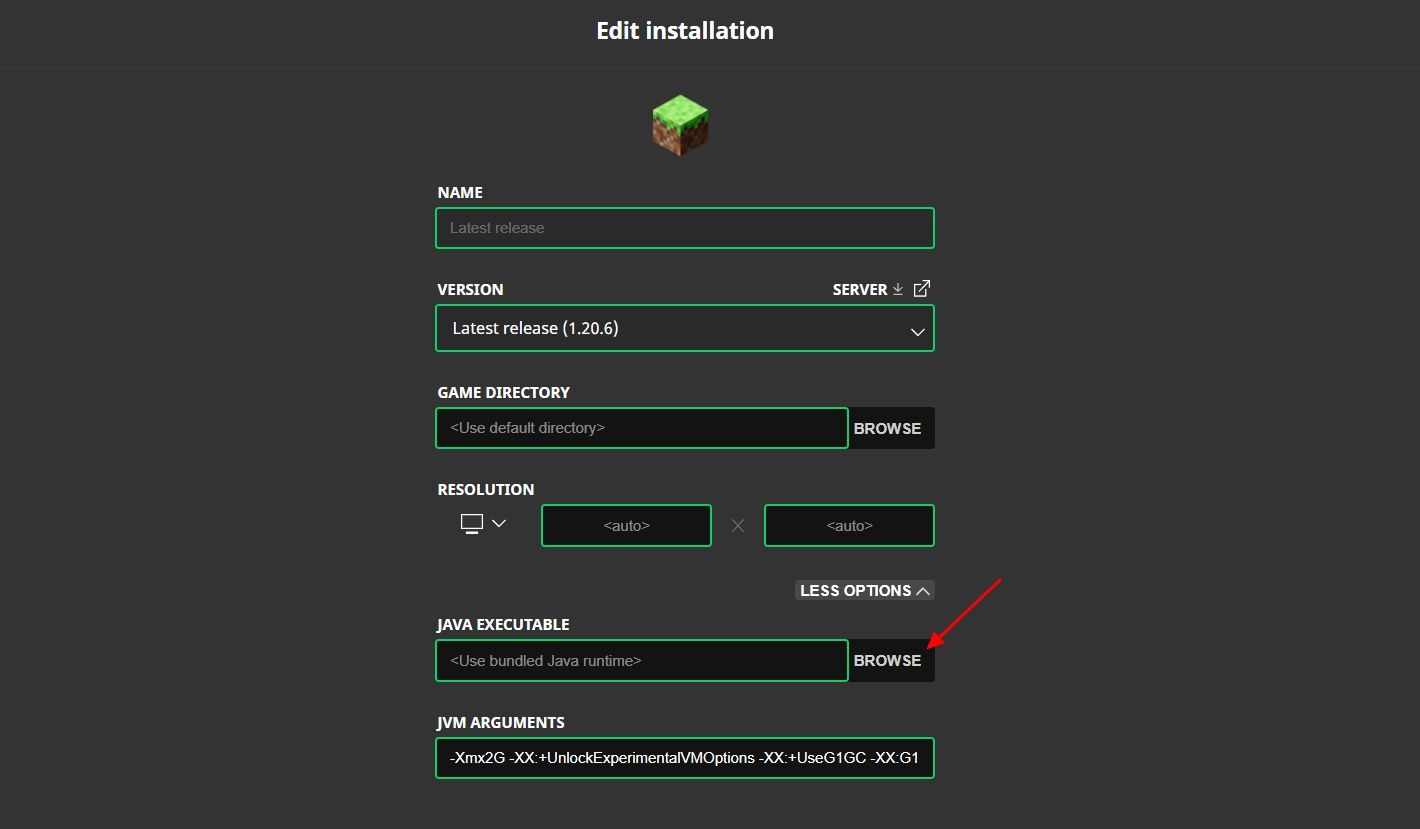
Se você não modificou o caminho de instalação do Java, navegue até o seguinte local e selecione o arquivo "Java.exe". Em seguida, clique em “Abrir”.
C:ProgramFilesJavajre-1.8bin 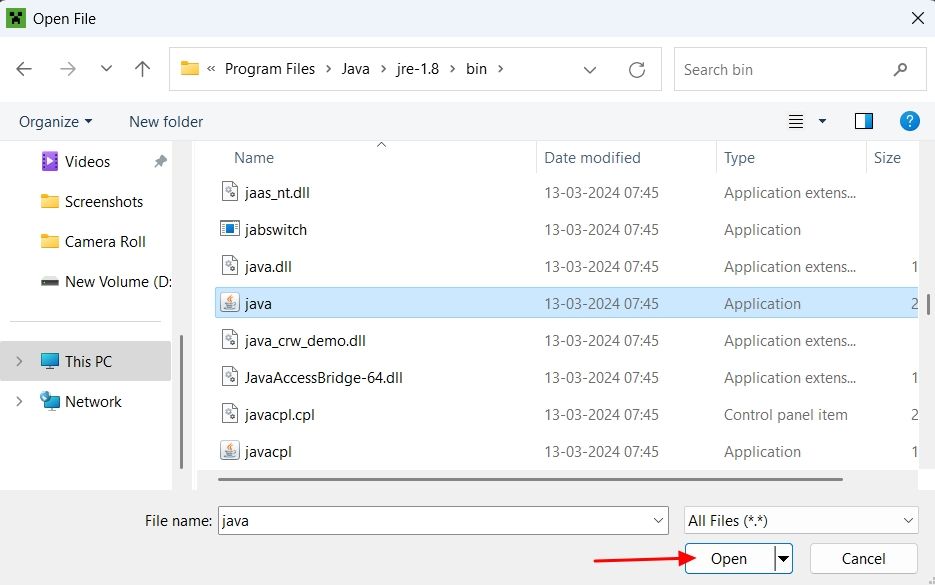
Clique no botão "Salvar".
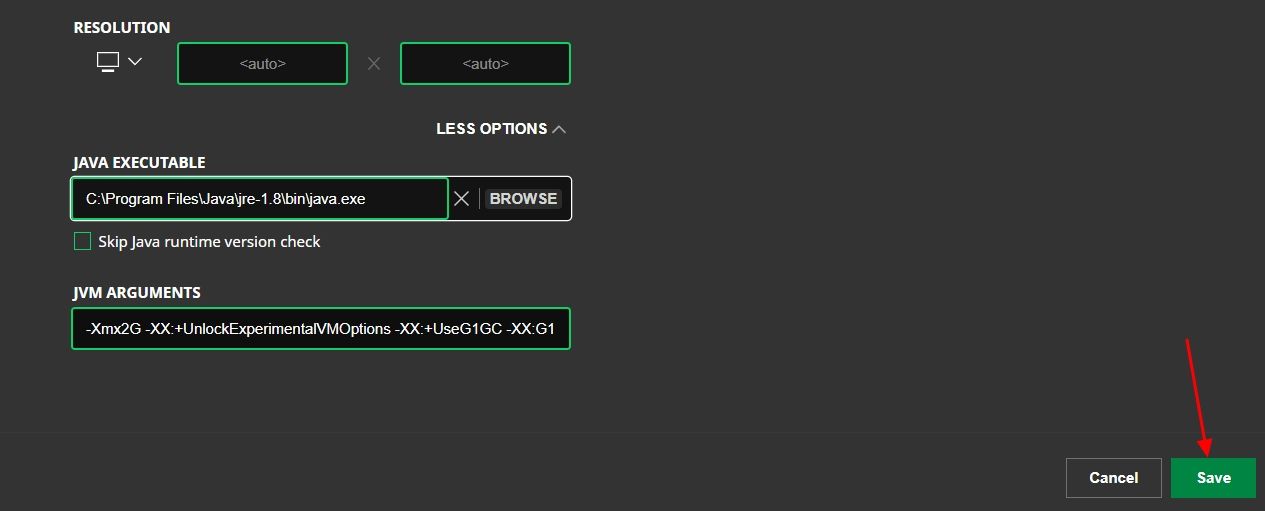
Agora, reinicie o jogo e verifique o problema novamente.
Reinstale o Minecraft
Se nenhuma das soluções acima ajudou a resolver o problema, a última coisa que você pode tentar é reinstalar o Minecraft. Mas antes de fazer isso, você pode manter seus dados do Minecraft em algum lugar seguro para não perdê-los mesmo após reinstalar o Minecraft. Para fazer backup do progresso do seu Minecraft, abra a caixa de diálogo Executar, digite %appdata% e pressione Enter. Em seguida, abra a pasta “.Minecraft”.
Copie a pasta "Salvar" e cole-a em algum lugar seguro do seu computador.
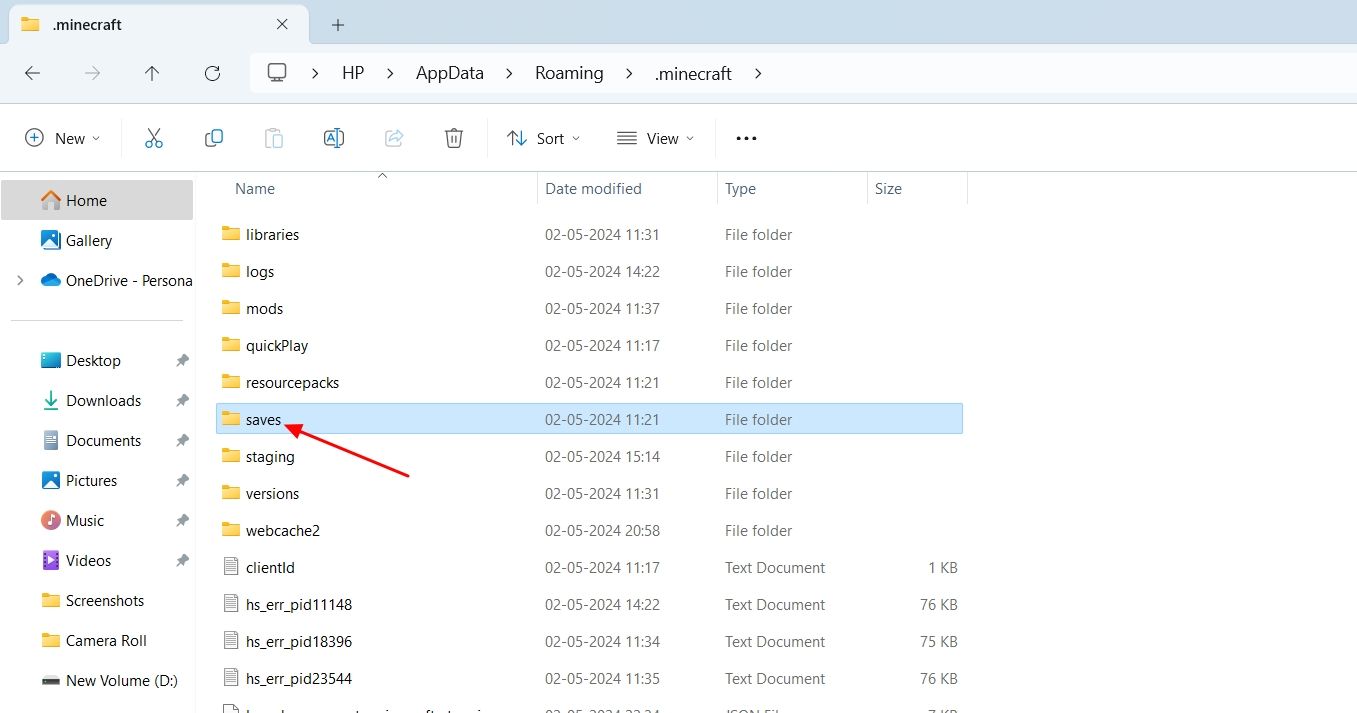
Depois disso, retorne à pasta "Roaming" e exclua a pasta ".Minecraft". Isso desinstalará o Minecraft do seu computador.
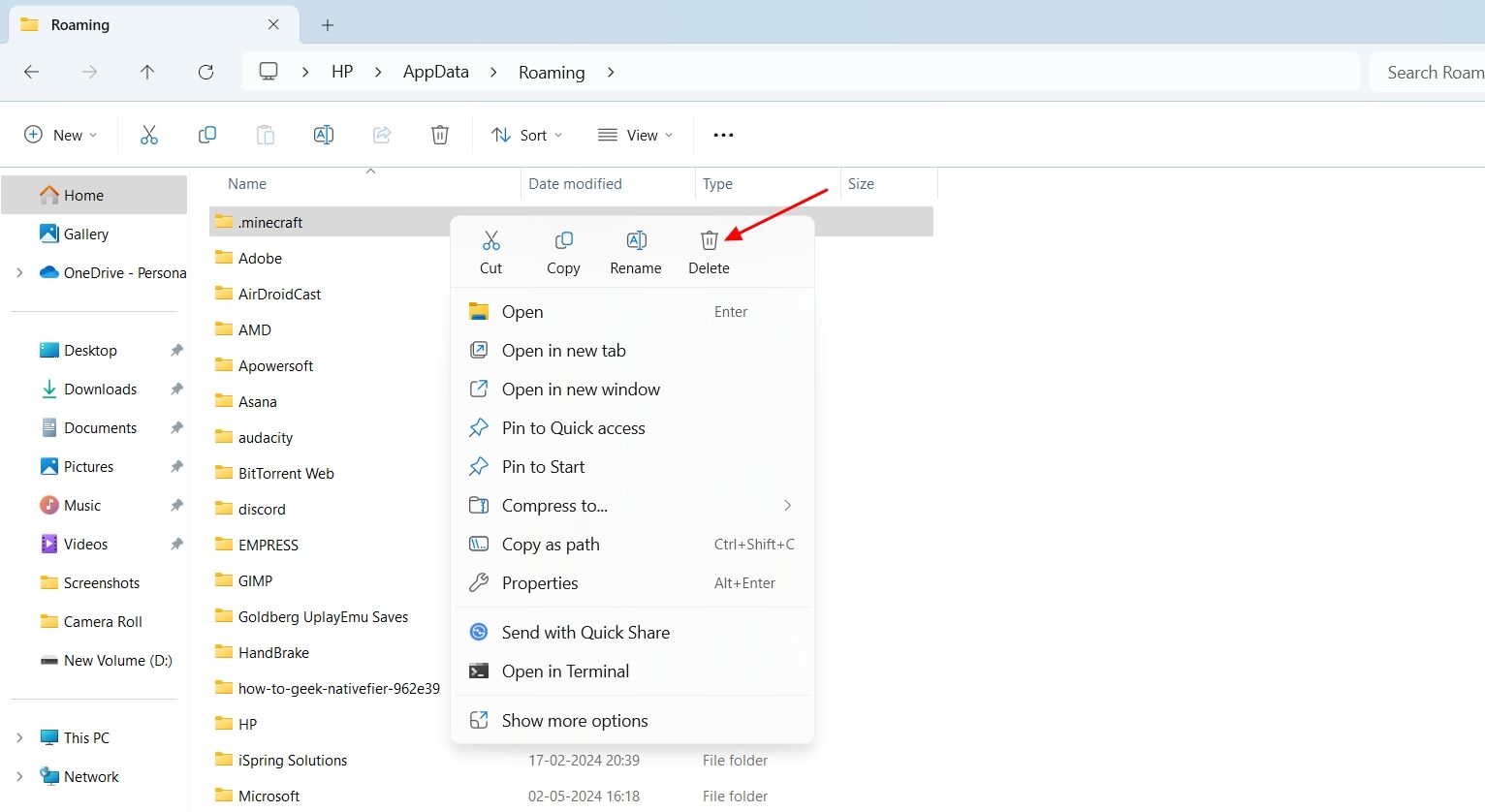
Depois disso, reinicie o computador e abra o inicializador do Minecraft. Em seguida, faça login com sua conta da Microsoft e siga as instruções para instalar o jogo em seu computador.
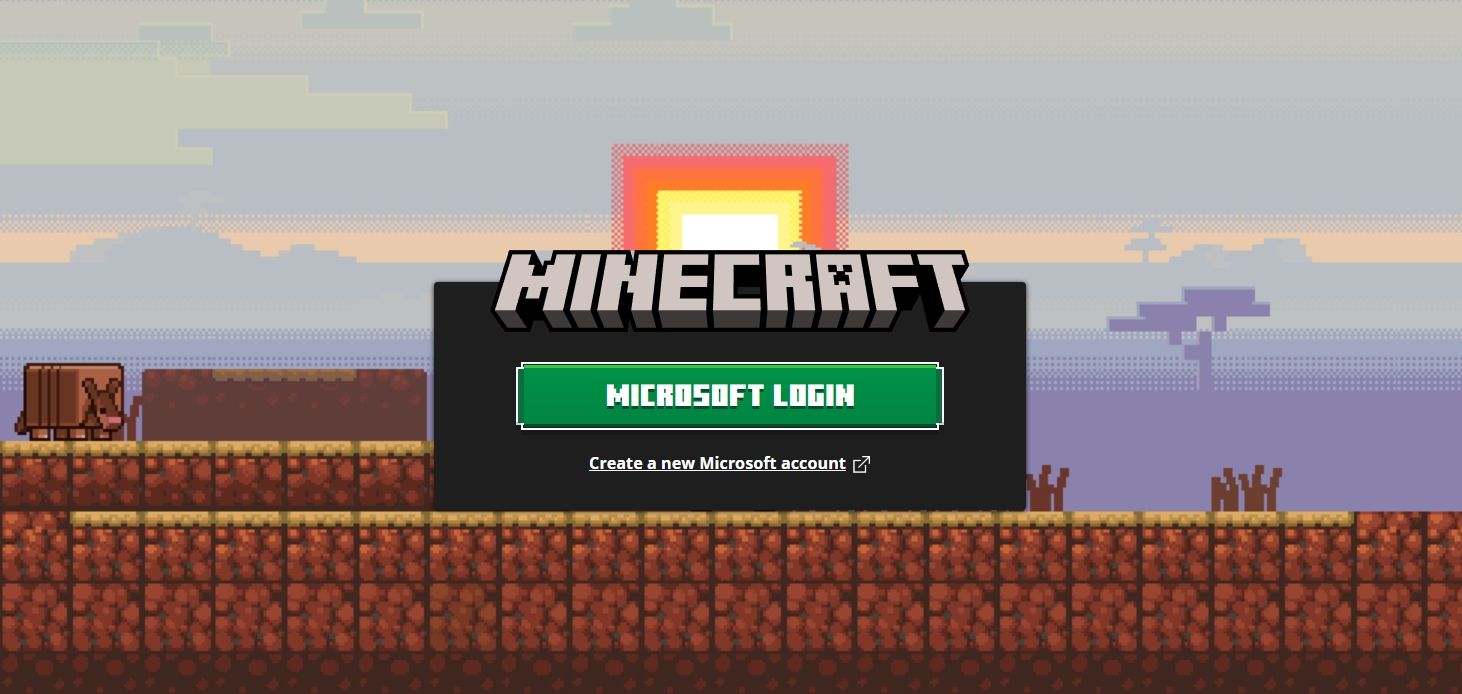
Depois de instalar o Minecraft, você pode mover a pasta "Saves" para o seguinte local:
C:Users[YourUsername]AppDataRoaming.minecraft Em seguida, reinicie o Minecraft e você não deverá mais enfrentar o problema.
Se você jogar Minecraft como uma forma de relaxar de sua agenda lotada, você ficará frustrado se encontrar o Código de Saída 1. Mas se você tivesse seguido o métodos acima corretamente, esse problema já deveria ter sido corrigido. No entanto, na pior das hipóteses, se ainda estiver com problemas, você pode entrar em contato com a equipe de suporte do Minecraft para obter mais ajuda.
-
 O Moto G Stylus 5G (2024) é incrível por US$ 399O Moto G Stylus 5G de gama média da Motorola está de volta em 2024 com atualizações substanciais e um novo design divertido. Possui uma tela melhor, ...Tutorial de software Publicado em 2024-11-06
O Moto G Stylus 5G (2024) é incrível por US$ 399O Moto G Stylus 5G de gama média da Motorola está de volta em 2024 com atualizações substanciais e um novo design divertido. Possui uma tela melhor, ...Tutorial de software Publicado em 2024-11-06 -
 PSA: você pode compartilhar temporariamente sua viagem no Google Maps, veja comoUsar o Google Maps para compartilhar sua localização em tempo real com outras pessoas é um ótimo recurso, mas é compreensível se você não quiser perm...Tutorial de software Publicado em 2024-11-06
PSA: você pode compartilhar temporariamente sua viagem no Google Maps, veja comoUsar o Google Maps para compartilhar sua localização em tempo real com outras pessoas é um ótimo recurso, mas é compreensível se você não quiser perm...Tutorial de software Publicado em 2024-11-06 -
 Como se livrar do erro VSS 0x80042314L no Windows 10/11?O erro do serviço de cópia de sombra de volume 0x80042314L é um dos códigos de erro comuns que você pode encontrar ao tentar criar cópias de sombra no...Tutorial de software Publicado em 2024-11-06
Como se livrar do erro VSS 0x80042314L no Windows 10/11?O erro do serviço de cópia de sombra de volume 0x80042314L é um dos códigos de erro comuns que você pode encontrar ao tentar criar cópias de sombra no...Tutorial de software Publicado em 2024-11-06 -
 O efeito de profundidade não funciona na tela de bloqueio do iOS 16? Experimente estas 7 soluçõesNo entanto, você pode se perguntar por que o efeito de profundidade não funciona ao selecionar um papel de parede. Este guia mostrará como corrigir o...Tutorial de software Publicado em 2024-11-06
O efeito de profundidade não funciona na tela de bloqueio do iOS 16? Experimente estas 7 soluçõesNo entanto, você pode se perguntar por que o efeito de profundidade não funciona ao selecionar um papel de parede. Este guia mostrará como corrigir o...Tutorial de software Publicado em 2024-11-06 -
 New World: Aeternum Crashing no lançamento no PC – Guia de correçãoNovo Mundo: Aeternum travando no seu computador? Este problema é relatado por vários jogadores. Mas como você pode resolver esse problema para aprovei...Tutorial de software Publicado em 2024-11-06
New World: Aeternum Crashing no lançamento no PC – Guia de correçãoNovo Mundo: Aeternum travando no seu computador? Este problema é relatado por vários jogadores. Mas como você pode resolver esse problema para aprovei...Tutorial de software Publicado em 2024-11-06 -
 Eu uso esses aplicativos para obter recursos do Windows 11 no meu MacQuando mudei do Windows para o Mac, fiquei frustrado com a falta de recursos básicos aos quais estava acostumado. Mas depois de meses de testes, desco...Tutorial de software Publicado em 2024-11-06
Eu uso esses aplicativos para obter recursos do Windows 11 no meu MacQuando mudei do Windows para o Mac, fiquei frustrado com a falta de recursos básicos aos quais estava acostumado. Mas depois de meses de testes, desco...Tutorial de software Publicado em 2024-11-06 -
 6 maneiras de corrigir determinados sites que não carregam no MacCorreções básicas Reinicie o seu Mac: Inicie a busca por soluções reiniciando o seu Mac. Para fazer isso, clique no logotipo da Apple no canto superio...Tutorial de software Publicado em 2024-11-06
6 maneiras de corrigir determinados sites que não carregam no MacCorreções básicas Reinicie o seu Mac: Inicie a busca por soluções reiniciando o seu Mac. Para fazer isso, clique no logotipo da Apple no canto superio...Tutorial de software Publicado em 2024-11-06 -
 Como ignorar os requisitos mínimos de instalação do Windows 11Oficialmente, você não pode instalar o Windows 11 em hardware inelegível devido aos requisitos de hardware de inicialização segura e TPM. No entanto, ...Tutorial de software Publicado em 2024-11-06
Como ignorar os requisitos mínimos de instalação do Windows 11Oficialmente, você não pode instalar o Windows 11 em hardware inelegível devido aos requisitos de hardware de inicialização segura e TPM. No entanto, ...Tutorial de software Publicado em 2024-11-06 -
 As 6 melhores ferramentas do Windows 11 para ajudar na produtividade do trabalho remotoCom tantos de nós trabalhando remotamente, não é uma surpresa que o Windows 11 venha com algumas ferramentas de foco integradas para nos ajudar a rea...Tutorial de software Publicado em 2024-11-06
As 6 melhores ferramentas do Windows 11 para ajudar na produtividade do trabalho remotoCom tantos de nós trabalhando remotamente, não é uma surpresa que o Windows 11 venha com algumas ferramentas de foco integradas para nos ajudar a rea...Tutorial de software Publicado em 2024-11-06 -
 Erro na barra de jogo 0x8232360F: 3 soluções para resolvê-loA Barra de Jogo no Windows permite aos usuários gravar ou capturar imagens durante o jogo. No entanto, alguns usuários não podem usar este utilitário ...Tutorial de software Publicado em 2024-11-06
Erro na barra de jogo 0x8232360F: 3 soluções para resolvê-loA Barra de Jogo no Windows permite aos usuários gravar ou capturar imagens durante o jogo. No entanto, alguns usuários não podem usar este utilitário ...Tutorial de software Publicado em 2024-11-06 -
 Como adicionar e ver aniversários no calendário do iPhoneOs aniversários são sempre um marco especial na vida de todos. Mas com o círculo cada vez maior de amigos e conhecidos, pode ser difícil acompanhar. N...Tutorial de software Publicado em 2024-11-06
Como adicionar e ver aniversários no calendário do iPhoneOs aniversários são sempre um marco especial na vida de todos. Mas com o círculo cada vez maior de amigos e conhecidos, pode ser difícil acompanhar. N...Tutorial de software Publicado em 2024-11-06 -
 Como usar o aplicativo Journal no seu iPhonePor muito tempo, se você quisesse fazer um diário no seu iPhone, você precisava de um aplicativo de terceiros. Mas a Apple finalmente assumiu o contro...Tutorial de software Publicado em 2024-11-06
Como usar o aplicativo Journal no seu iPhonePor muito tempo, se você quisesse fazer um diário no seu iPhone, você precisava de um aplicativo de terceiros. Mas a Apple finalmente assumiu o contro...Tutorial de software Publicado em 2024-11-06 -
 5 maneiras de corrigir lembretes do iPhone que não funcionam no iOS 17Correções básicas: Reinicie o aplicativo Lembretes: Se o aplicativo Lembretes apresentar falhas ou bugs inesperados, ele pode não funcionar como esper...Tutorial de software Publicado em 2024-11-06
5 maneiras de corrigir lembretes do iPhone que não funcionam no iOS 17Correções básicas: Reinicie o aplicativo Lembretes: Se o aplicativo Lembretes apresentar falhas ou bugs inesperados, ele pode não funcionar como esper...Tutorial de software Publicado em 2024-11-06 -
 Como recuperar arquivo do bloco de notas não salvo ou excluídoVocê já se deparou com uma situação em que o arquivo do Bloco de Notas foi fechado inesperadamente antes que você pudesse salvar o conteúdo editado? V...Tutorial de software Publicado em 2024-11-06
Como recuperar arquivo do bloco de notas não salvo ou excluídoVocê já se deparou com uma situação em que o arquivo do Bloco de Notas foi fechado inesperadamente antes que você pudesse salvar o conteúdo editado? V...Tutorial de software Publicado em 2024-11-06 -
 8 truques que darão ao seu antigo telefone Android mais um ano de vida (ou mais)Telefone Android com um pouco de calmaria? Antes de dar um chute e arremessar, uma pequena mudança aqui e alguma otimização ali podem melhorar drasti...Tutorial de software Publicado em 2024-11-06
8 truques que darão ao seu antigo telefone Android mais um ano de vida (ou mais)Telefone Android com um pouco de calmaria? Antes de dar um chute e arremessar, uma pequena mudança aqui e alguma otimização ali podem melhorar drasti...Tutorial de software Publicado em 2024-11-06
Estude chinês
- 1 Como se diz “andar” em chinês? 走路 Pronúncia chinesa, 走路 aprendizagem chinesa
- 2 Como se diz “pegar um avião” em chinês? 坐飞机 Pronúncia chinesa, 坐飞机 aprendizagem chinesa
- 3 Como se diz “pegar um trem” em chinês? 坐火车 Pronúncia chinesa, 坐火车 aprendizagem chinesa
- 4 Como se diz “pegar um ônibus” em chinês? 坐车 Pronúncia chinesa, 坐车 aprendizagem chinesa
- 5 Como se diz dirigir em chinês? 开车 Pronúncia chinesa, 开车 aprendizagem chinesa
- 6 Como se diz nadar em chinês? 游泳 Pronúncia chinesa, 游泳 aprendizagem chinesa
- 7 Como se diz andar de bicicleta em chinês? 骑自行车 Pronúncia chinesa, 骑自行车 aprendizagem chinesa
- 8 Como você diz olá em chinês? 你好Pronúncia chinesa, 你好Aprendizagem chinesa
- 9 Como você agradece em chinês? 谢谢Pronúncia chinesa, 谢谢Aprendizagem chinesa
- 10 How to say goodbye in Chinese? 再见Chinese pronunciation, 再见Chinese learning

























